時間:2017-05-10 來源:互聯網 瀏覽量:
Windows係統自帶的IE瀏覽器是我們最常見的瀏覽器,目前瀏覽器多種多樣,根據用戶喜歡,與喜好不同,不同用戶喜歡在電腦中同時安裝多個瀏覽器,那麼上網本裝win7默認瀏覽器怎麼設置?相信很多用戶還不知道吧,下麵小編為大家介紹一下win7更改默認瀏覽器步驟。
win7更改默認瀏覽器步驟:
例如下,一打開就默認成360的了,現在不想用360要修改掉。
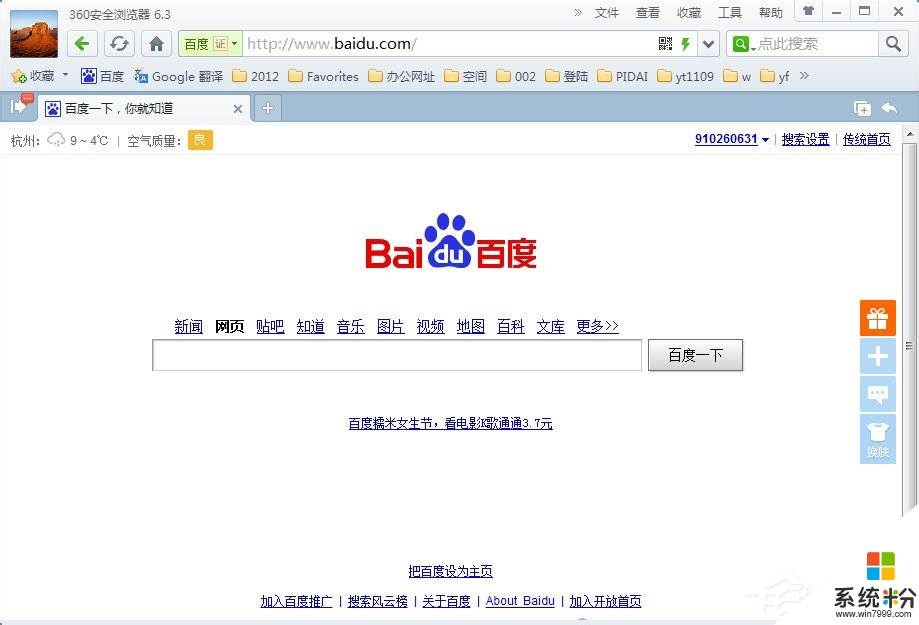
1、打開瀏覽器,點擊工具選擇internet選項。
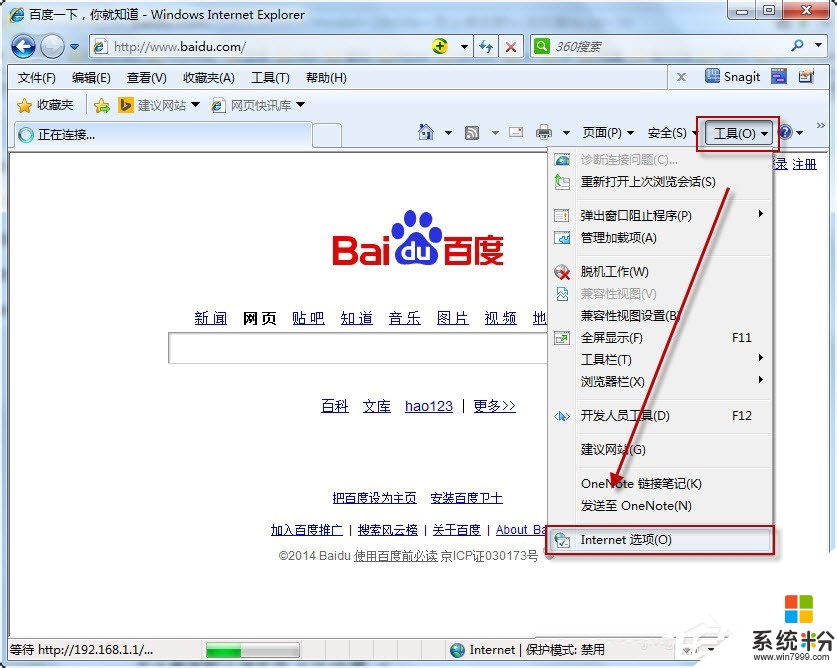
2、在彈出的選項卡點擊高級。
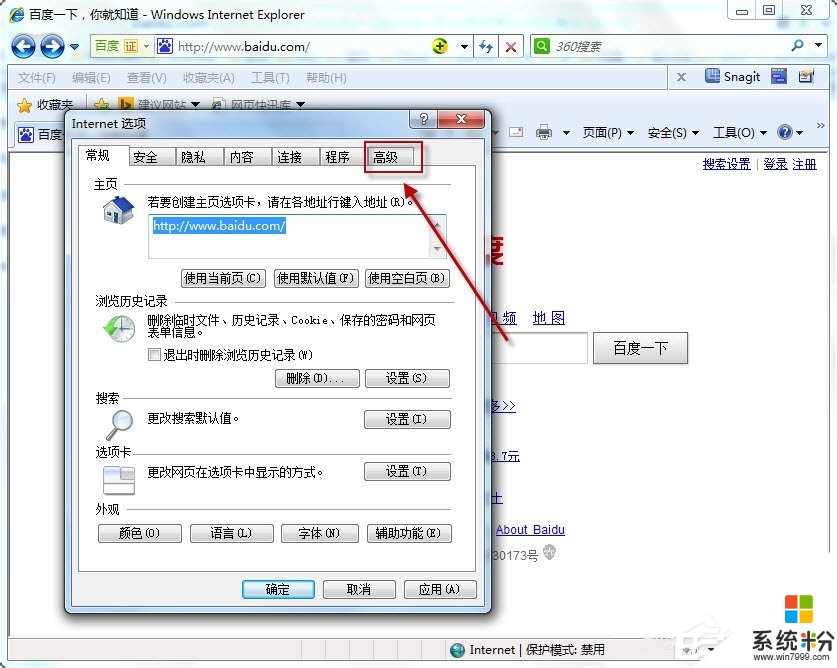
3、點擊重置,將現在的默認瀏覽器改為IE瀏覽器。

4、在彈出的窗口上選擇重置再一步進行確認。
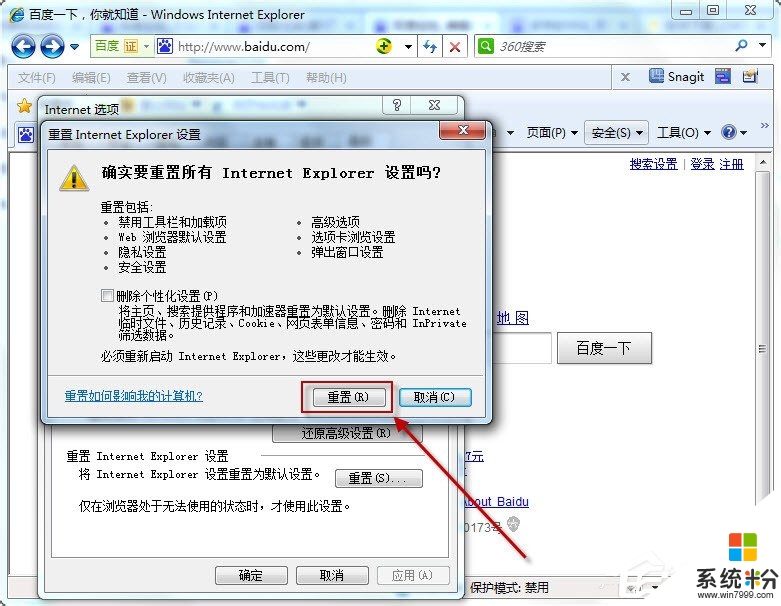
5、點擊關閉。
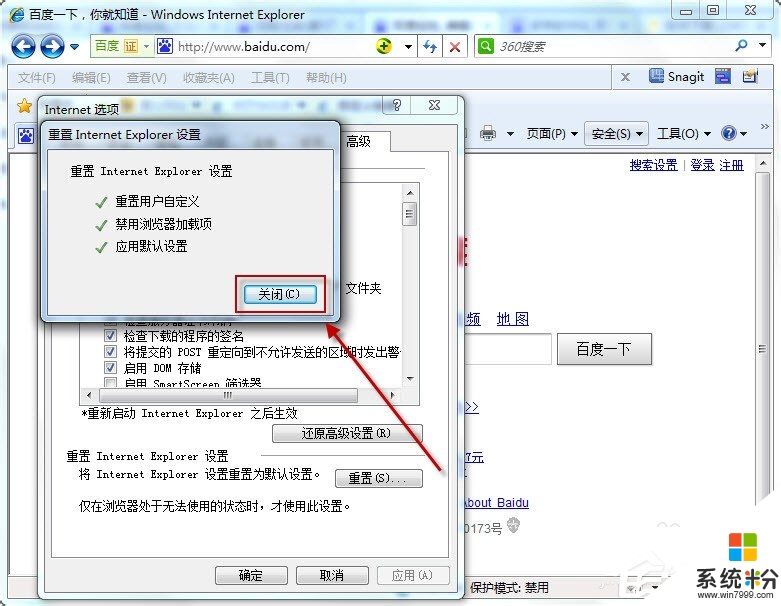
6、點擊確定,完成設置。
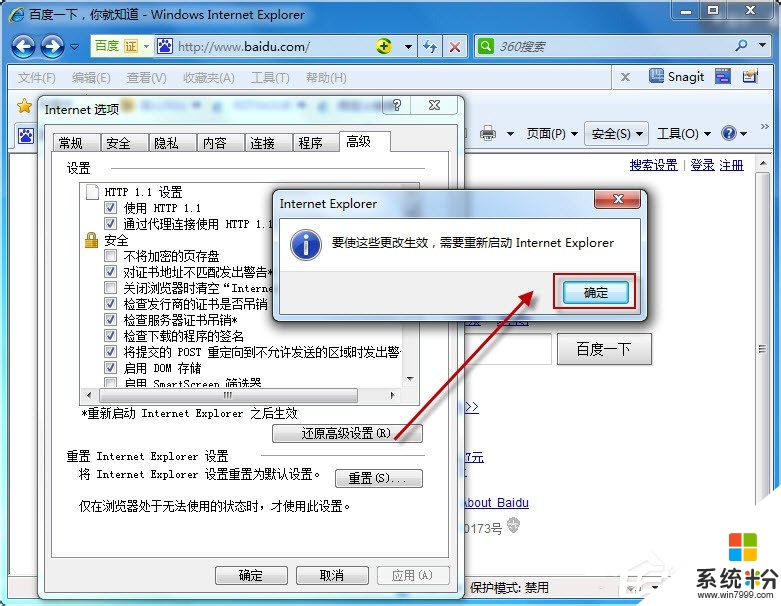
7、再雙擊打開快捷方式,直接打開的就是IE瀏覽器了,默認瀏覽器修改成功。

上述的教程就是【上網本裝win7默認瀏覽器怎麼設置】的全部內容,以防下次遇到同樣的疑問,大家可以收藏該教程,或者還有其他的電腦係統下載後安裝使用的疑問,也可以上係統粉官網查看。